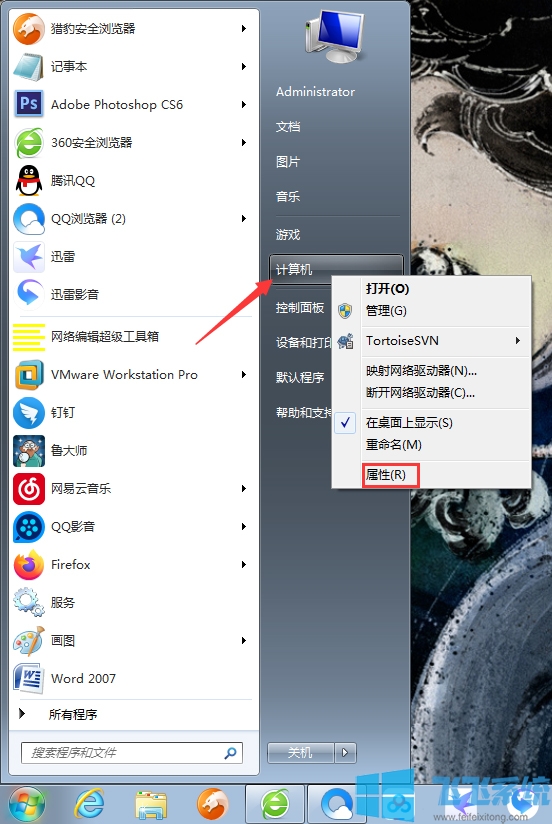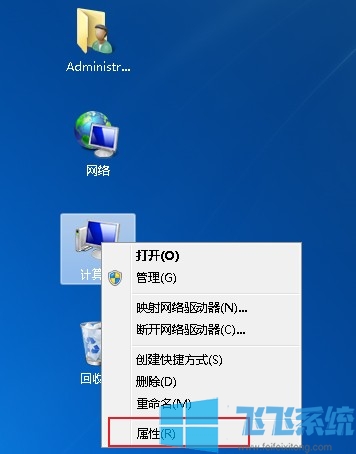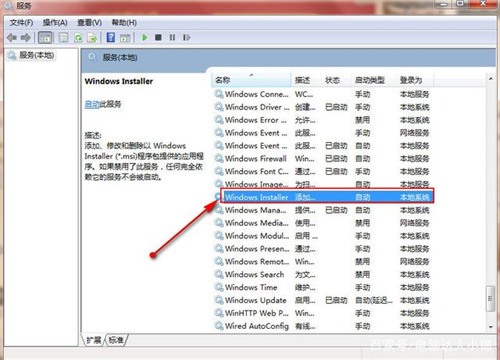win7系统桌面中找不到计算机图标怎么办?win7系统恢复计算机桌面图标的操作方法
- 编辑:飞飞系统
- 时间:2021-08-25
win7系统桌面中找不到计算机图标怎么办?有一些网友在使用win7系统的时候,可能会碰到系统桌面中找不到计算机图标的情况,这对于习惯通过双击计算机桌面图标打开资源管理器的网友来说无疑是非常不习惯的。为此飞飞小编给大家分享一下win7系统恢复计算机桌面图标的操作方法,有兴趣的朋友赶紧来看看吧!
1、首先我们打开win7系统桌面,可以看到目前桌面上已经找不到“计算机”的图标了,我们在空白处单击鼠标右键并选择“个性化”。
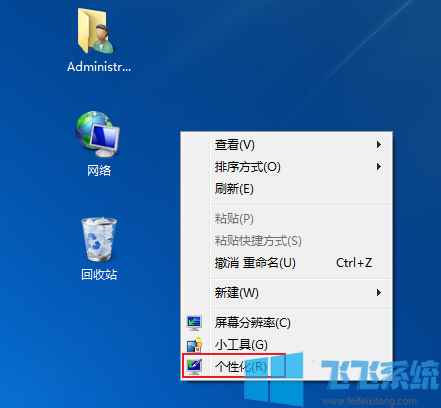
2、等到弹出个性化设置窗口后,在窗口左侧的导航中点击打开“更改桌面图标”这一项。
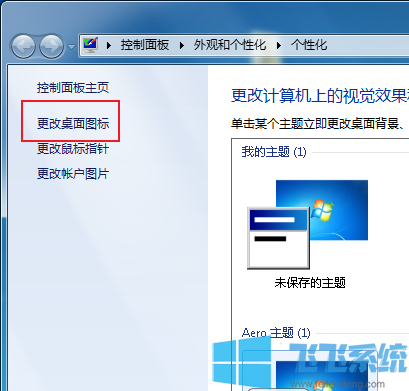
3、如下图,在弹出的桌面图标设置窗口中能够对Windows系统的所有默认桌面图标进行设置,目前“计算机”一项是没有勾选的,我们将它勾选然后点击下面的“确定”按钮。
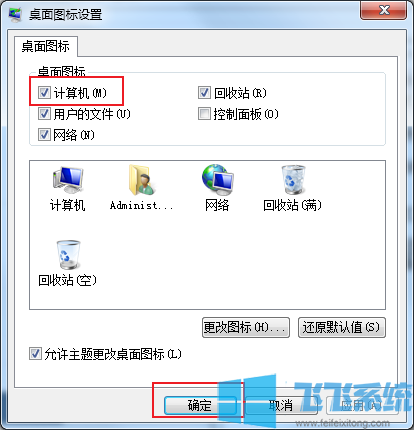
4、完成上一步的设置后我们关闭所有窗口重新返回桌面中,这时可以看到“计算机”图标已经重新显示出来了。
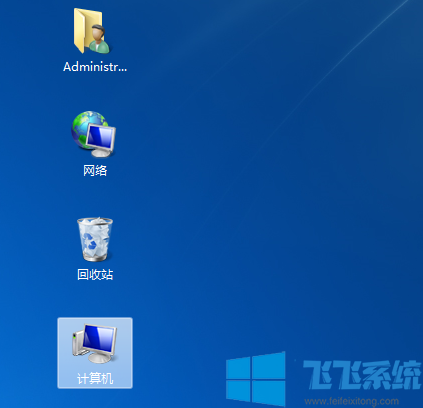
以上就是win7系统恢复计算机桌面图标的操作方法,大家只需要按照上面的方法来进行设置,就可以重新在桌面中找到计算机图标了。
win7系统恢复计算机桌面图标的操作方法
1、首先我们打开win7系统桌面,可以看到目前桌面上已经找不到“计算机”的图标了,我们在空白处单击鼠标右键并选择“个性化”。
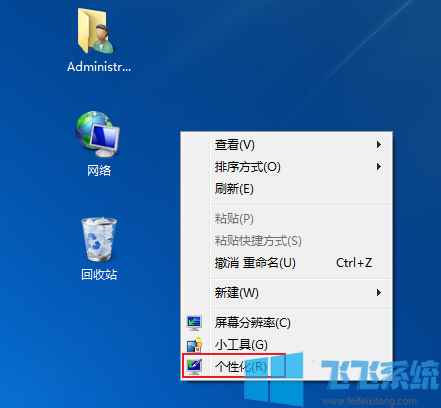
2、等到弹出个性化设置窗口后,在窗口左侧的导航中点击打开“更改桌面图标”这一项。
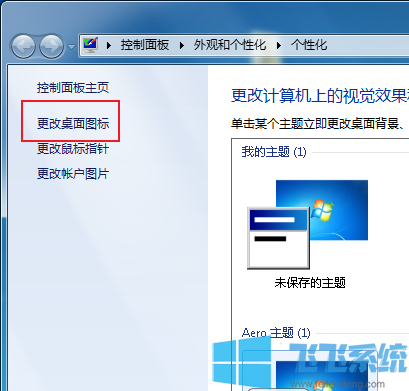
3、如下图,在弹出的桌面图标设置窗口中能够对Windows系统的所有默认桌面图标进行设置,目前“计算机”一项是没有勾选的,我们将它勾选然后点击下面的“确定”按钮。
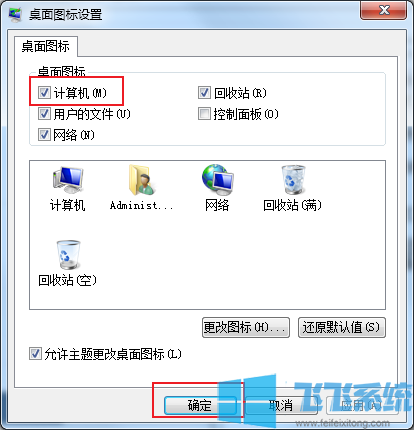
4、完成上一步的设置后我们关闭所有窗口重新返回桌面中,这时可以看到“计算机”图标已经重新显示出来了。
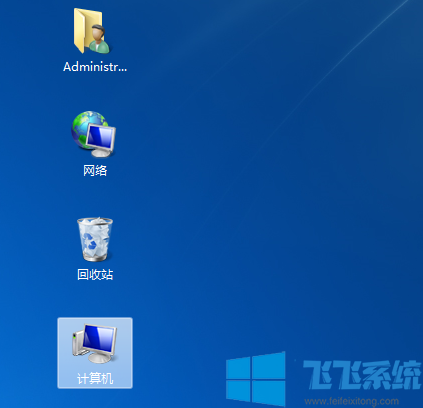
以上就是win7系统恢复计算机桌面图标的操作方法,大家只需要按照上面的方法来进行设置,就可以重新在桌面中找到计算机图标了。